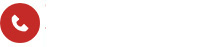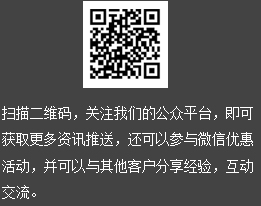高拍儀拍攝時是怎樣切邊的
更新時間:2023-04-14 11:44:04 【
關閉】
分 享:
高拍儀具有一秒鐘高速掃描��,OCR文字識別功能等日常辦公所需功能���,它讓辦公更輕松、更快捷��、更環保,逐漸在辦公領域得到普及��。但小編發現�����,有許多網友在網上表達了使用高拍儀過程中的疑惑���,為了讓新用戶能夠快速上手高拍儀��,今天小編就針對高拍儀拍攝時是怎樣切邊的�����,這個問題為大家做個講解��。
將高拍儀���、文檔準備好�����,打開軟件���。
切邊說明
不切邊:所見即所得���,未加任何裁剪拍攝出攝像頭區域內的影像
矯正去邊:自動裁剪出目標物體的矩形影像
自定義:自己設置切邊區域��,拍攝后生成的圖片是切邊區域的影像
操作方法:
?�、賹Σ磺羞吅妥詣忧羞呏恍韫催x即設置成功�����,點擊拍攝即可
?�、趯ψ远x切邊勾選后��,在視頻預覽區域內點擊鼠標并拖拽至目標區域被框選��。若對截選區域不滿意��,仍可點擊某一邊框���,拖拽移動該邊框線上的藍色小矩形即可對截選區域進行細微調整。